Win7系统设置待机时间的详细步骤
来源:game773整合
时间:2023-12-31
小编:773游戏
win7旗舰版电脑在一段时间内没有任何操作的话,就会自动进入待机模式。待机模式下网络会自动断开,要是有在下载东西的话就会被暂停下载,下次重启电脑又要重新下载,非常麻烦。为避免此类事情发生,我们可以设置一下待机时间,现在我就给大家说明下Win7系统设置待机时间的方法。
具体如下:
1.首先点击开始菜单,在菜单中选择控制面板,打开控制面板对话框;
2.在控制面板中的点击“电源选项”;

3.选择左侧的“选择关闭显示器的时间”或者选择“更改计算机睡眠时间”项;
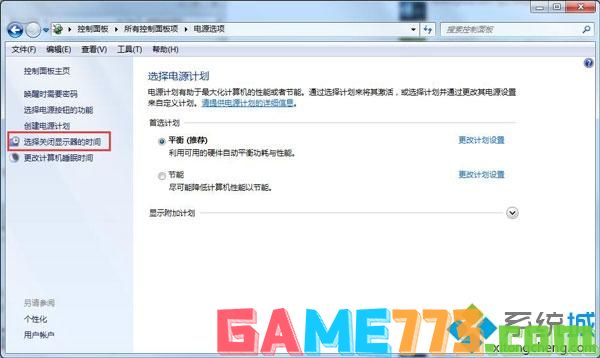
4.分别设置用电池盒接通电源时对屏幕亮度,显示器亮屏和睡眠状态的操作,睡眠状态中选择“从不”睡眠,点击保存修改就可以了。
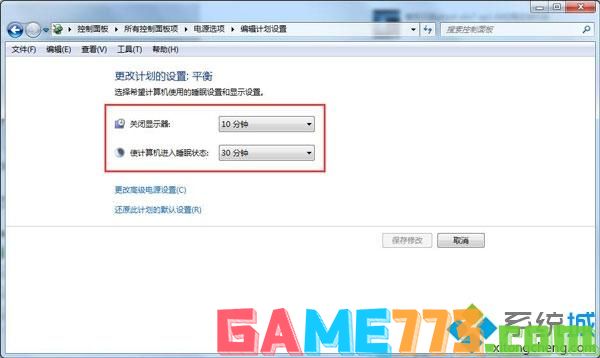
以上是Win7系统设置待机时间的详细步骤的全部内容了,文章的版权归原作者所有,如有侵犯您的权利,请及时联系本站删除,更多win7待机时间设置相关资讯,请关注收藏773游戏网。
下一篇:朋友网图标怎么点亮?(朋友网的图标怎么点亮)














